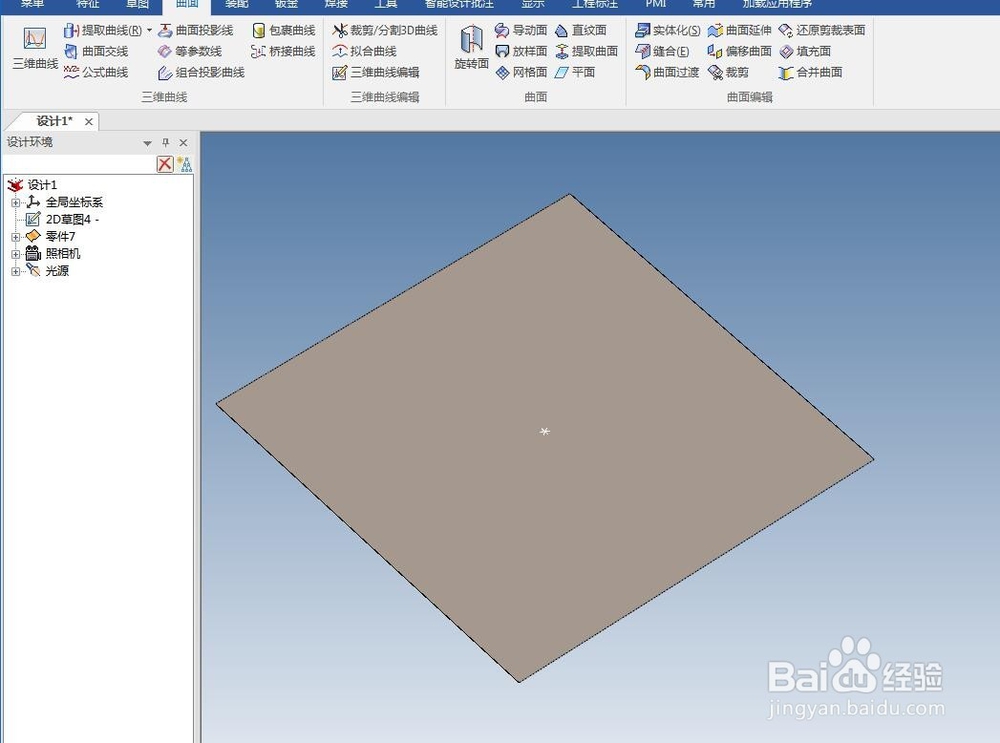1、如下图所示,打开caxa3D实体设计2018软件,新建一个新的设计环境,默认文件名为“设计1”。
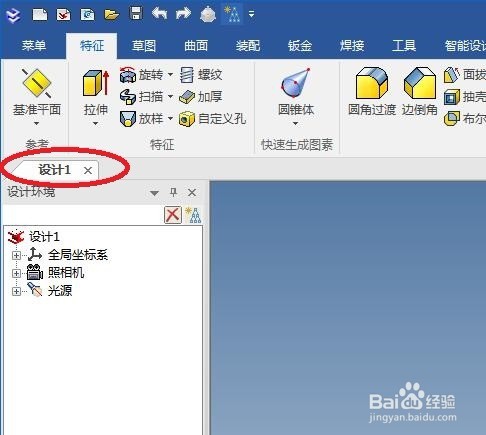
2、如下图所示,1、点击标题栏中的“草图”,2、点击工具栏中的“在X-Y基准面”。
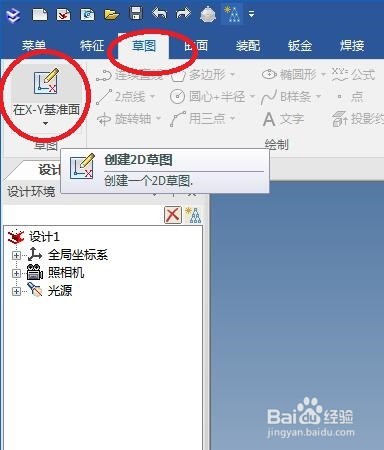
3、如下图所示,进入到草绘环境,1、点击工具栏中的“点”图标,激活该命令,2、在坐标系中原点处点击一下,画一个点,3、点击工具栏中的“完成”。
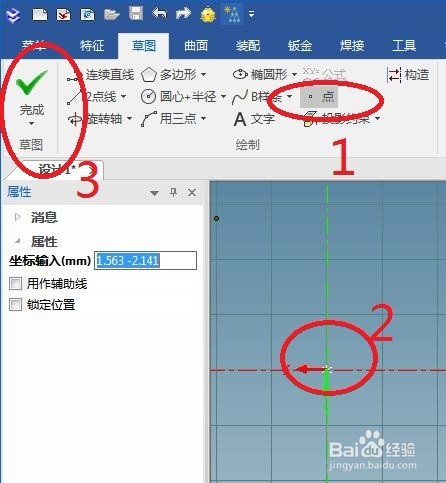
4、如下图所示,1、点击标题栏中的“曲面”,2、点击“平面”图标,激活该命令。
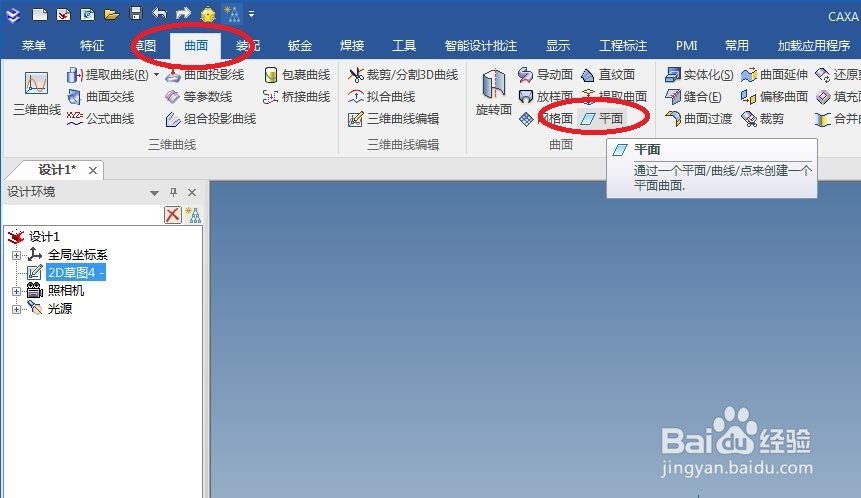
5、如下图所示,见软件左边的属性栏,红色字体:曲面中心点,这是要我们选择点。
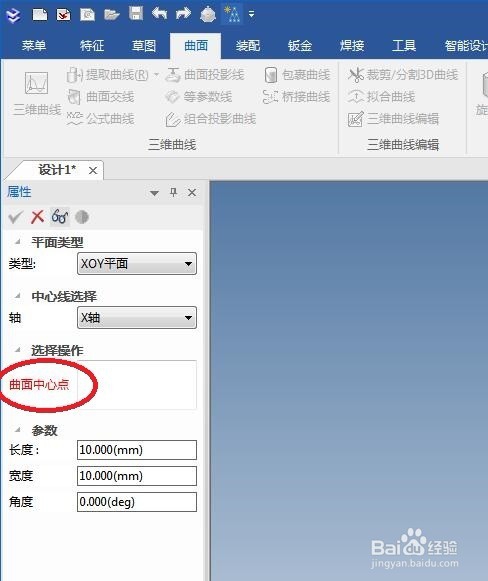
6、如下图所示,我们选择刚刚画的草图点,然后预览效果就有了,一个正方形平面,默认的长、宽都是10,最后别忘了“√”。
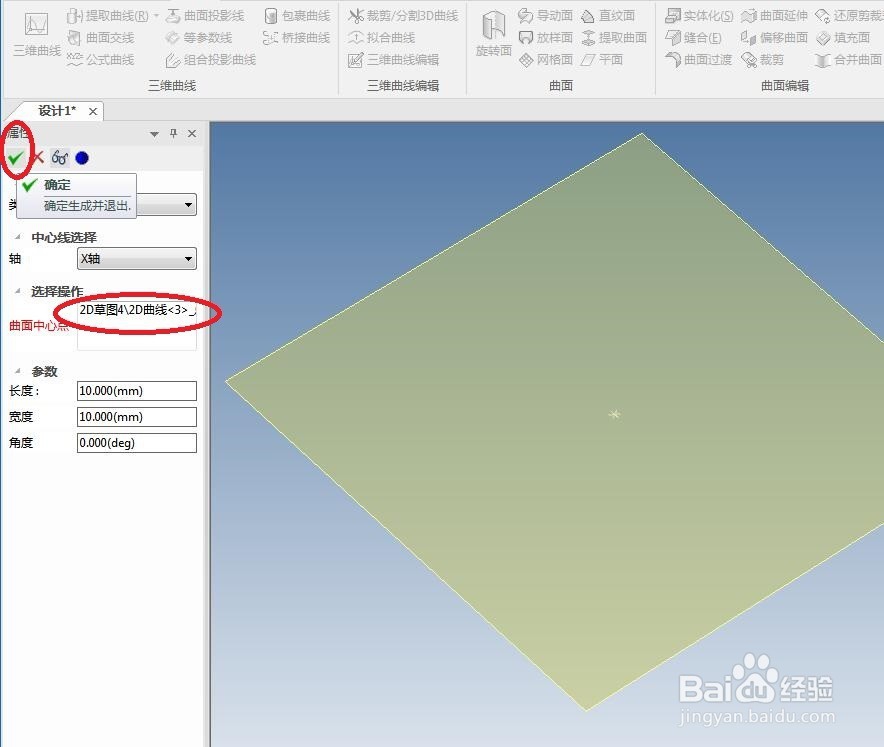
7、如下图所示,一个10x10的正方形平面就创建完成了。